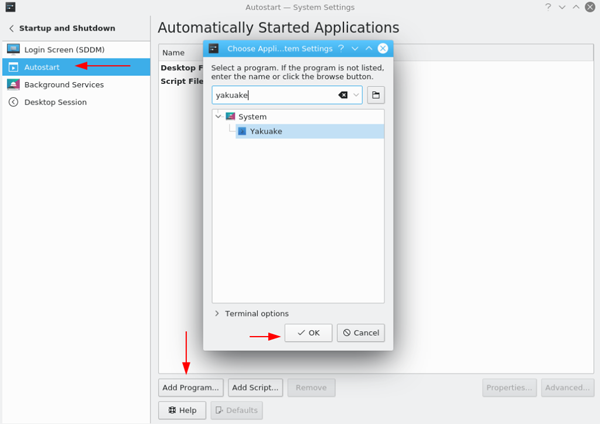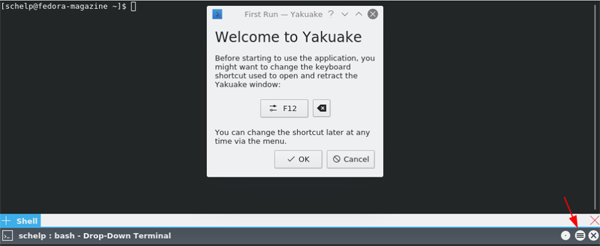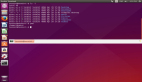在Fedora下使用下拉式終端更快輸入命令
下拉式終端可以一鍵打開,并快速輸入桌面上的任何命令。通常它會(huì)以平滑的方式創(chuàng)建終端,有時(shí)會(huì)帶有下拉效果。本文演示了如何使用 Yakuake、Tilda、Guake 和 GNOME 擴(kuò)展等下拉式終端來改善和加速日常任務(wù)。
Yakuake
Yakuake 是一個(gè)基于 KDE Konsole 技術(shù)的下拉式終端模擬器。它以 GNU GPLv2 條款分發(fā)。它包括以下功能:
- 從屏幕頂部平滑地滾下
- 標(biāo)簽式界面
- 尺寸和動(dòng)畫速度可配置
- 換膚
- 先進(jìn)的 D-Bus 接口
要安裝 Yakuake,請(qǐng)使用以下命令:
$ sudo dnf install -y yakuake
啟動(dòng)和配置
如果你運(yùn)行 KDE,請(qǐng)打開系統(tǒng)設(shè)置,然后轉(zhuǎn)到“啟動(dòng)和關(guān)閉”。將“yakuake”添加到“自動(dòng)啟動(dòng)”下的程序列表中,如下所示:
Yakuake 運(yùn)行時(shí)很容易配置,首先在命令行啟動(dòng)該程序:
$ yakuake &
隨后出現(xiàn)歡迎對(duì)話框。如果標(biāo)準(zhǔn)的快捷鍵和你已經(jīng)使用的快捷鍵沖突,你可以設(shè)置一個(gè)新的。
點(diǎn)擊菜單按鈕,出現(xiàn)如下幫助菜單。接著,選擇“配置 Yakuake……”訪問配置選項(xiàng)。
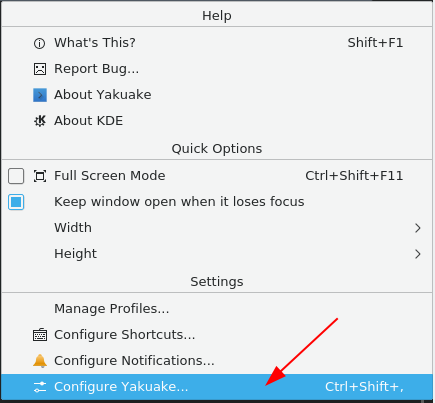
你可以自定義外觀選項(xiàng),例如透明度、行為(例如當(dāng)鼠標(biāo)指針移過它們時(shí)聚焦終端)和窗口(如大小和動(dòng)畫)。在窗口選項(xiàng)中,你會(huì)發(fā)現(xiàn)當(dāng)你使用兩個(gè)或更多監(jiān)視器時(shí)最有用的選項(xiàng)之一:“在鼠標(biāo)所在的屏幕上打開”。
使用 Yakuake
主要的快捷鍵有:
F12= 打開/撤回 YakuakeCtrl+F11= 全屏模式Ctrl+)= 上下分割Ctrl+(= 左右分割Ctrl+Shift+T= 新會(huì)話Shift+Right= 下一個(gè)會(huì)話Shift+Left= 上一個(gè)會(huì)話Ctrl+Alt+S= 重命名會(huì)話
以下是 Yakuake 像終端多路復(fù)用器一樣分割會(huì)話的示例。使用此功能,你可以在一個(gè)會(huì)話中運(yùn)行多個(gè) shell。
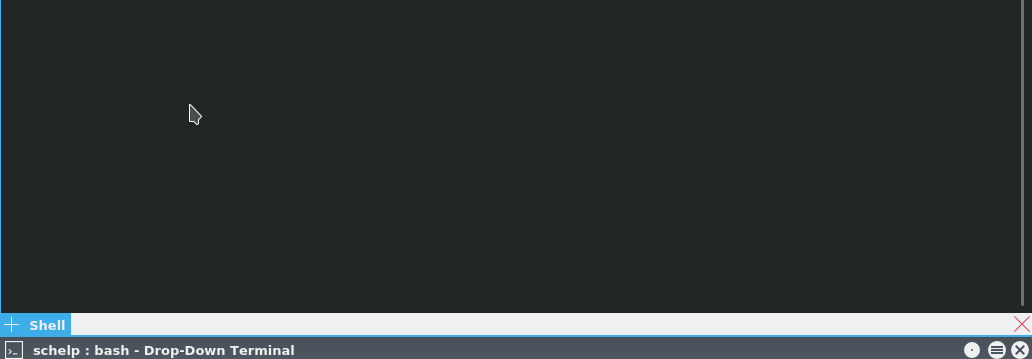
Tilda
Tilda 是一個(gè)下拉式終端,可與其他流行的終端模擬器相媲美,如 GNOME 終端、KDE 的 Konsole、xterm 等等。
它具有高度可配置的界面。你甚至可以更改終端大小和動(dòng)畫速度等選項(xiàng)。Tilda 還允許你啟用熱鍵,以綁定到各種命令和操作。
要安裝 Tilda,請(qǐng)運(yùn)行以下命令:
$ sudo dnf install -y tilda
啟動(dòng)和配置
大多數(shù)用戶更喜歡在登錄時(shí)就在后臺(tái)運(yùn)行一個(gè)下拉式終端。要設(shè)置此選項(xiàng),請(qǐng)首先轉(zhuǎn)到桌面上的應(yīng)用啟動(dòng)器,搜索 Tilda,然后將其打開。
接下來,打開 Tilda 配置窗口。 選擇“隱藏啟動(dòng) Tilda”,即啟動(dòng)時(shí)不會(huì)立即顯示終端。
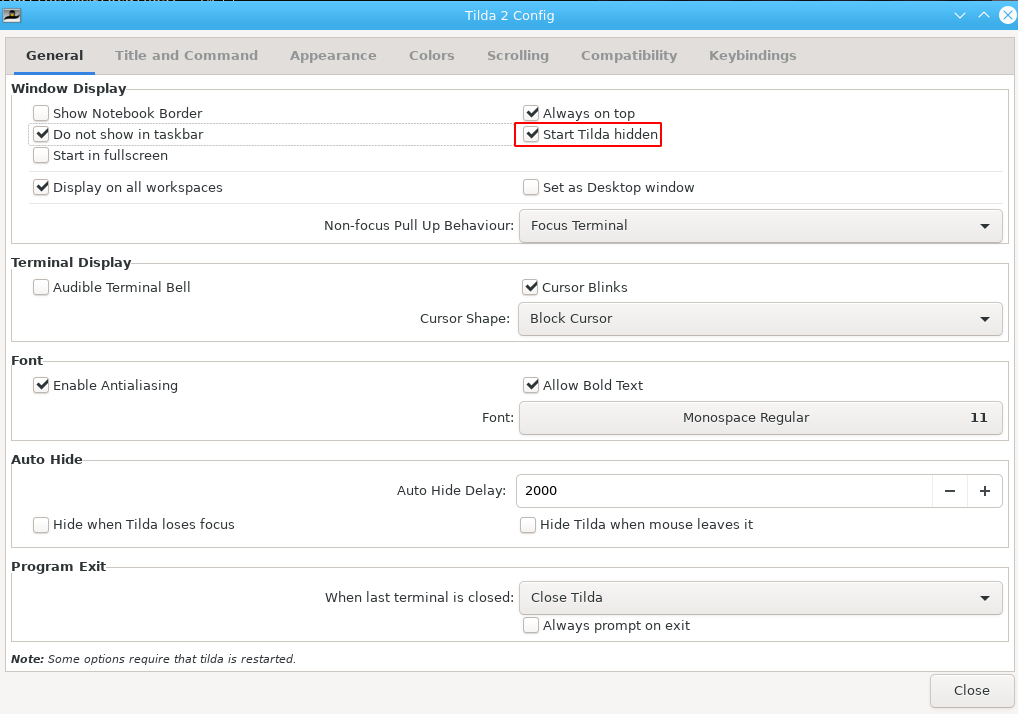
接下來,你要設(shè)置你的桌面自動(dòng)啟動(dòng) Tilda。如果你使用的是 KDE,請(qǐng)轉(zhuǎn)到“系統(tǒng)設(shè)置 > 啟動(dòng)與關(guān)閉 > 自動(dòng)啟動(dòng)”并“添加一個(gè)程序”。
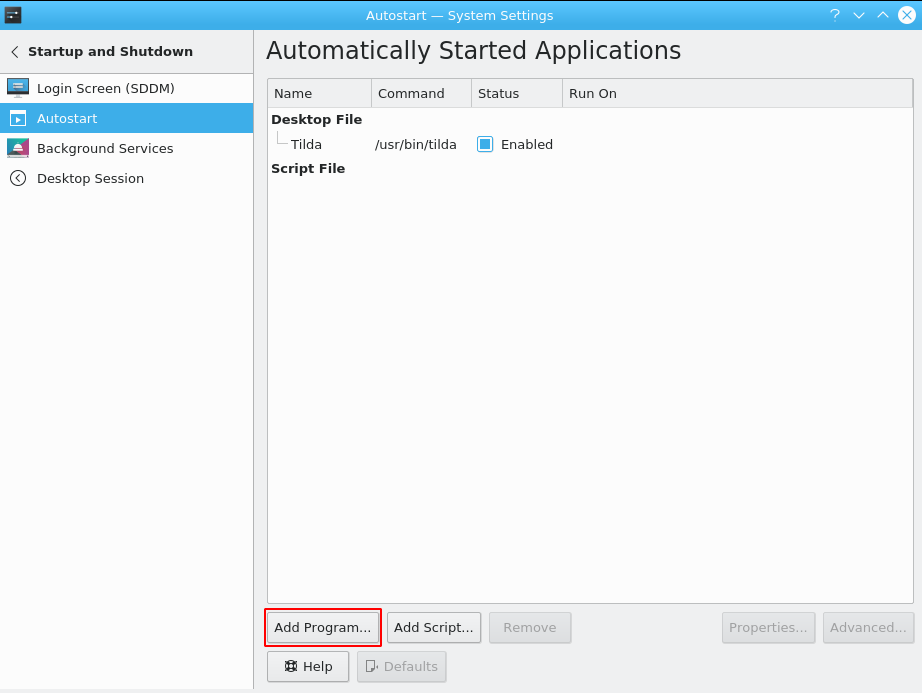
如果你正在使用 GNOME,則可以在終端中運(yùn)行此命令:
$ ln -s /usr/share/applications/tilda.desktop ~/.config/autostart/
當(dāng)你第一次運(yùn)行它時(shí),會(huì)出現(xiàn)一個(gè)向?qū)碓O(shè)置首選項(xiàng)。如果需要更改設(shè)置,請(qǐng)右鍵單擊終端并轉(zhuǎn)到菜單中的“首選項(xiàng)”。
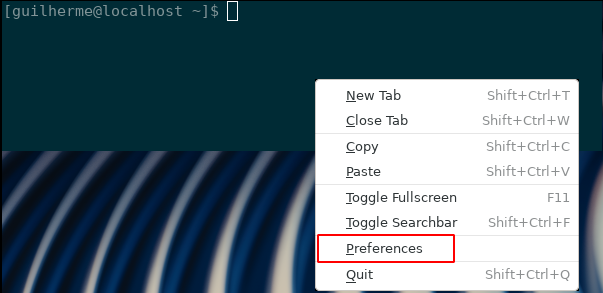
你還可以創(chuàng)建多個(gè)配置文件,并綁定其他快捷鍵以在屏幕上的不同位置打開新終端。為此,請(qǐng)運(yùn)行以下命令:
$ tilda -C
每次使用上述命令時(shí),Tilda 都會(huì)在名為 ~/.config/tilda/ 文件夾中創(chuàng)建名為 config_0、config_1 之類的新配置文件。然后,你可以映射組合鍵以打開具有一組特定選項(xiàng)的新 Tilda 終端。
使用 Tilda
主要快捷鍵有:
F1= 拉下終端 Tilda(注意:如果你有多個(gè)配置文件,快捷方式是 F1、F2、F3 等)F11= 全屏模式F12= 切換透明模式Ctrl+Shift+T= 添加標(biāo)簽Ctrl+Page Up= 下一個(gè)標(biāo)簽Ctrl+Page Down= 上一個(gè)標(biāo)簽
GNOME 擴(kuò)展
Drop-down Terminal GNOME 擴(kuò)展允許你在 GNOME Shell 中使用這個(gè)有用的工具。它易于安裝和配置,使你可以快速訪問終端會(huì)話。
安裝
打開瀏覽器并轉(zhuǎn)到此 GNOME 擴(kuò)展的站點(diǎn)。啟用擴(kuò)展設(shè)置為“On”,如下所示:
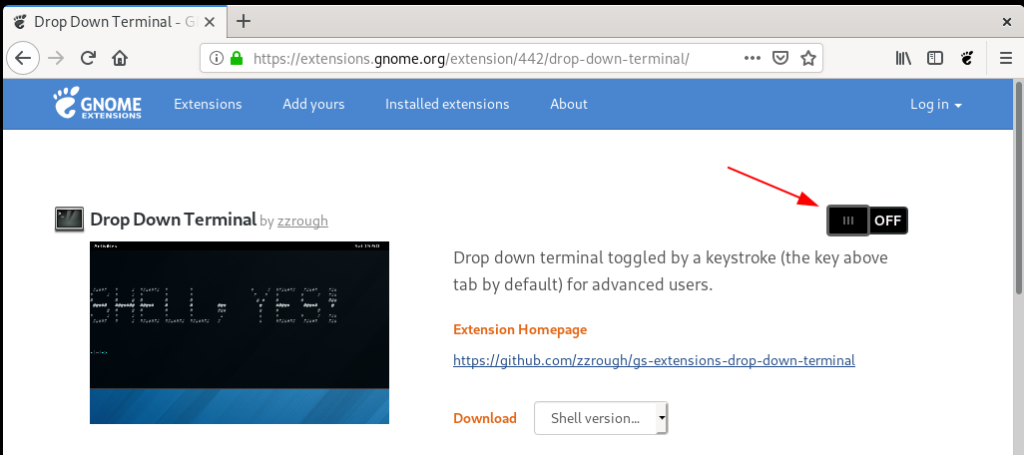
然后選擇“Install”以在系統(tǒng)上安裝擴(kuò)展。
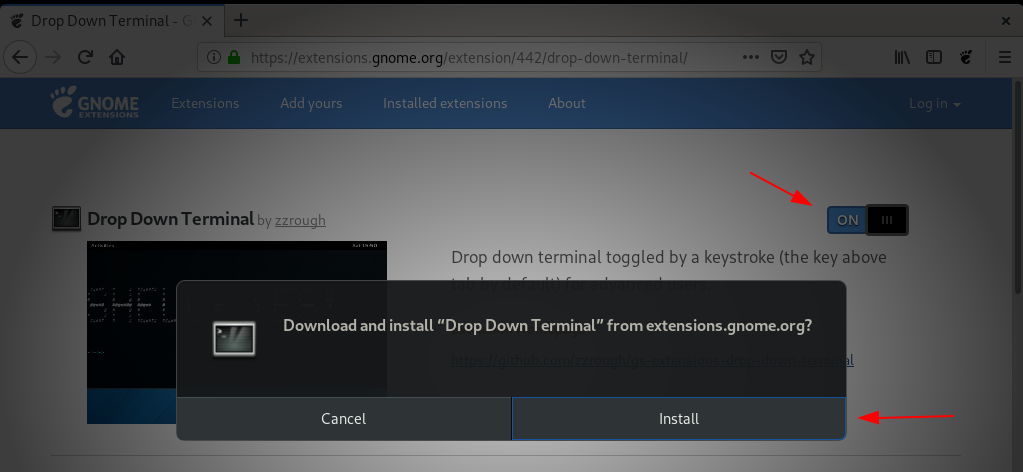
執(zhí)行此操作后,無需設(shè)置任何自動(dòng)啟動(dòng)選項(xiàng)。只要你登錄 GNOME,擴(kuò)展程序就會(huì)自動(dòng)運(yùn)行!
配置
安裝后,將打開 Drop-down Terminal 配置窗口以設(shè)置首選項(xiàng)。例如,可以設(shè)置終端大小、動(dòng)畫、透明度和使用滾動(dòng)條。
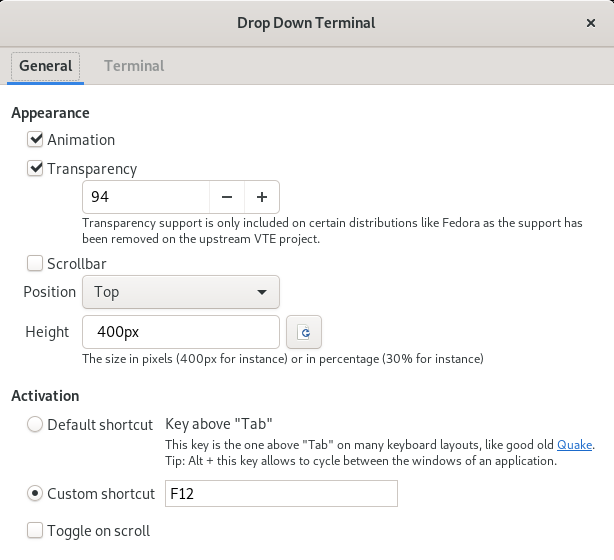
如果你將來需要更改某些首選項(xiàng),請(qǐng)運(yùn)行 gnome-shell-extension-prefs 命令并選擇“Drop Down Terminal”。
使用該擴(kuò)展
快捷鍵很簡(jiǎn)單:
- 反尖號(hào) (通常是
Tab鍵上面的一個(gè)鍵) = 打開/撤回終端 F12(可以定制) = 打開/撤回終端